Como somar vendas em Excel usando a função SOMA e PROCX
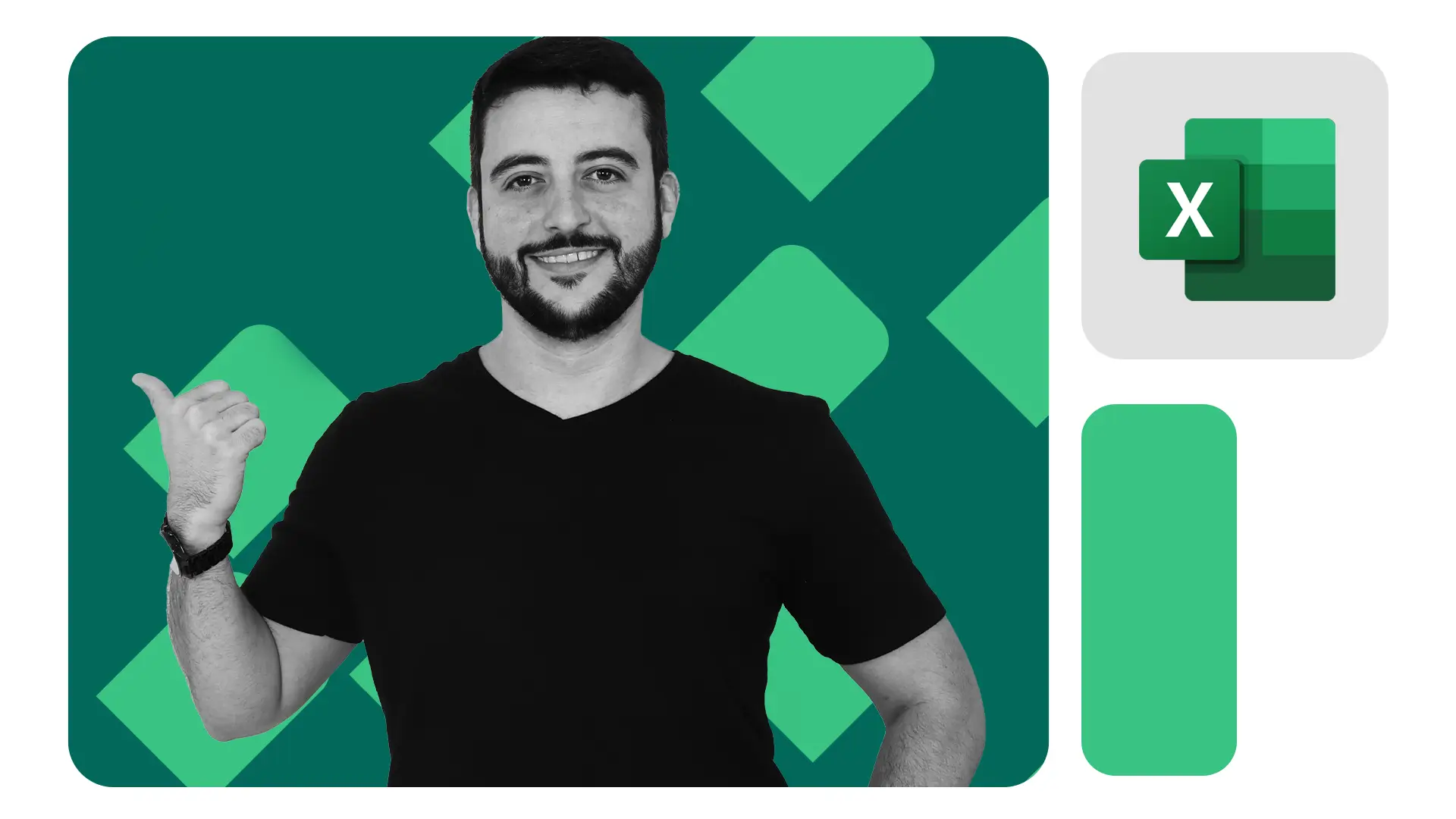
Como somar vendas em Excel usando a função SOMA e PROCX?
Somar vendas em Excel entre determinadas datas pode parecer complicado, especialmente se você não está familiarizado com as funções adequadas. Neste guia, vamos mostrar como usar a função SOMA em conjunto com PROCX para calcular a soma das vendas em um intervalo de tempo específico.
Se você já tentou usar tabelas dinâmicas, sabe que elas podem facilitar esse processo, mas nem sempre são a solução ideal. Vamos aprender a fazer isso de maneira prática!

Passo a passo para somar vendas entre datas
Para somar as vendas entre duas datas, siga os passos abaixo:
1. Identifique as datas
Primeiro, você precisa definir as datas de início e fim do intervalo que deseja analisar. Por exemplo, vamos somar as vendas entre 01/09 e 01/04.
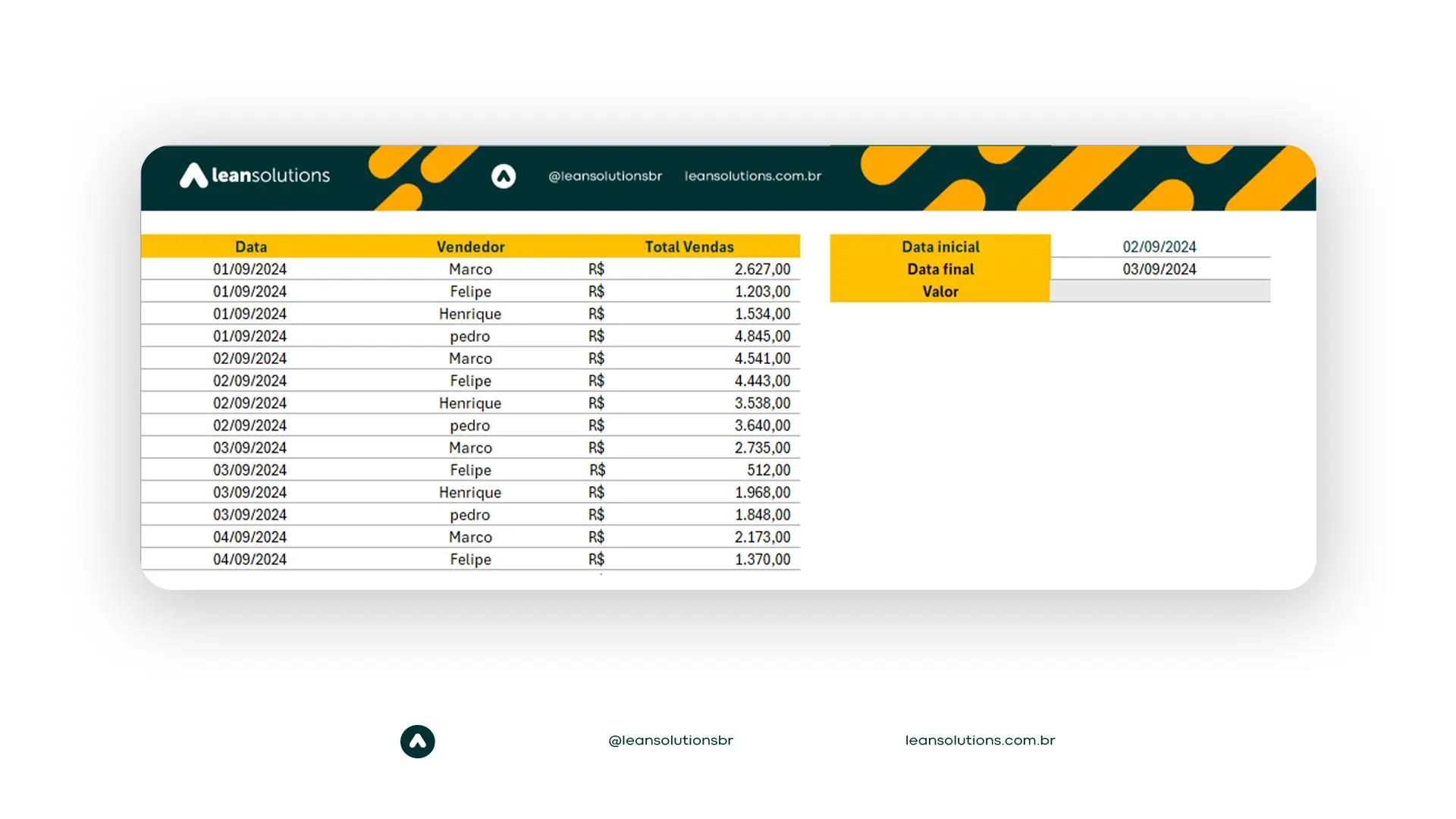
2. Utilize a função PROCX
A função PROCX é essencial para encontrar a primeira e a última venda dentro do intervalo de datas. A sintaxe básica é:
PROCX(valor_procurado, tabela_array, coluna_retorno, [se_não_encontrado], [modo_de_pesquisa])
Para encontrar a primeira venda em 01/09, você pode usar:
=PROCX(01/09, intervalo_datas, intervalo_vendas, “”, 1)
Isso retornará o valor da primeira venda nesse dia.
3. Encontre a última venda
Agora, para encontrar a última venda em 01/04, você deve usar o modo de pesquisa -1:
=PROCX(01/04, intervalo_datas, intervalo_vendas, “”, -1)
Isso garantirá que você obtenha a última venda registrada nesse dia.
4. Calcule a soma
Com os resultados das funções PROCX, você pode agora somar os valores. A função SOMA pode ser utilizada da seguinte forma:
=SOMA(PROCX(01/09, intervalo_datas, intervalo_vendas, “”, 1):PROCX(01/04, intervalo_datas, intervalo_vendas, “”, -1))
Isso somará todas as vendas entre as duas datas especificadas.
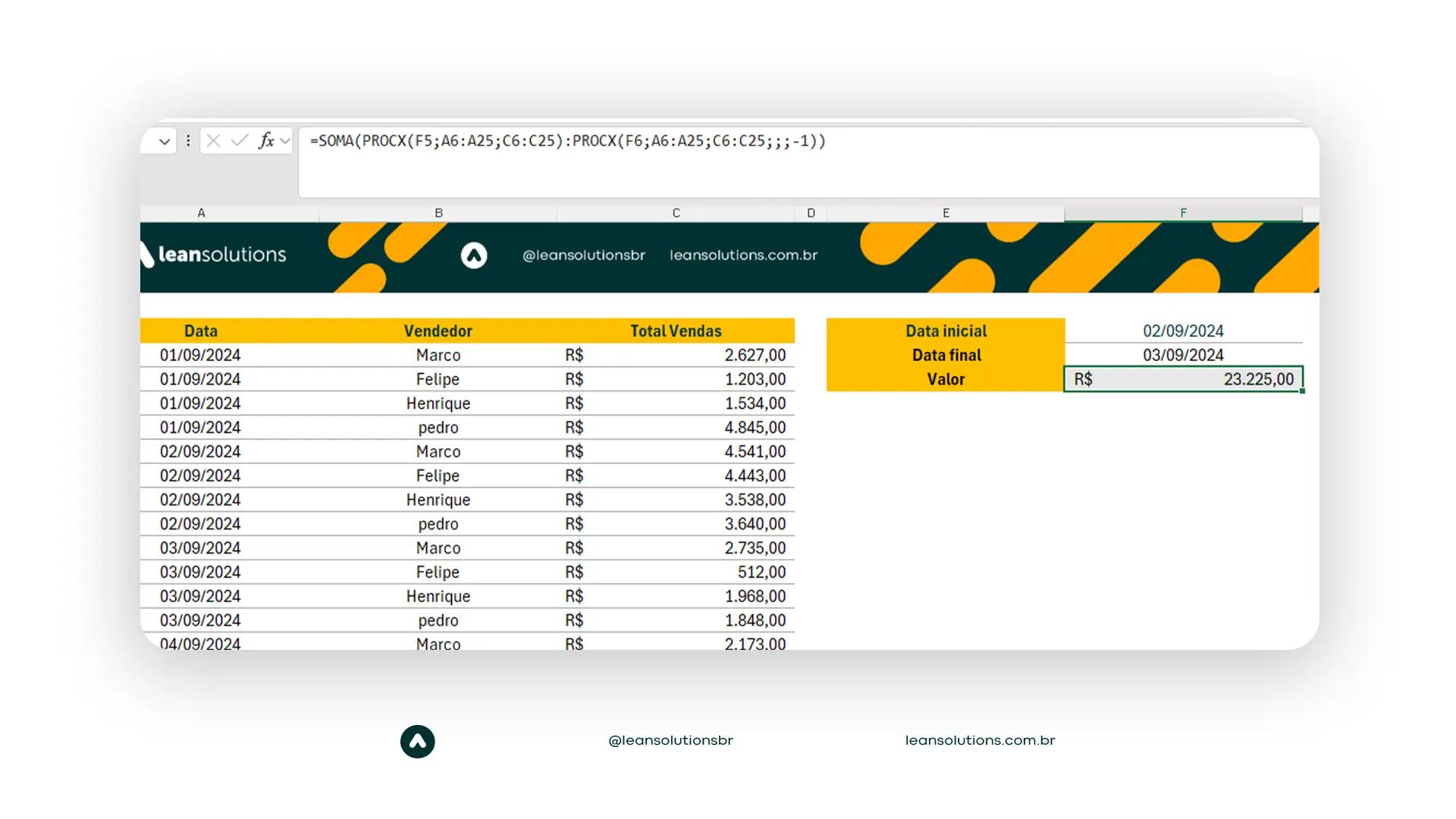
Conclusão
Somar vendas em Excel entre datas específicas pode ser feito de maneira simples utilizando as funções SOMA e PROCX. Com este guia, você pode aplicar essas técnicas em suas próprias planilhas e facilitar a análise de vendas. Se você gostou deste conteúdo, considere se inscrever em nosso canal para mais dicas e tutoriais sobre Excel!



